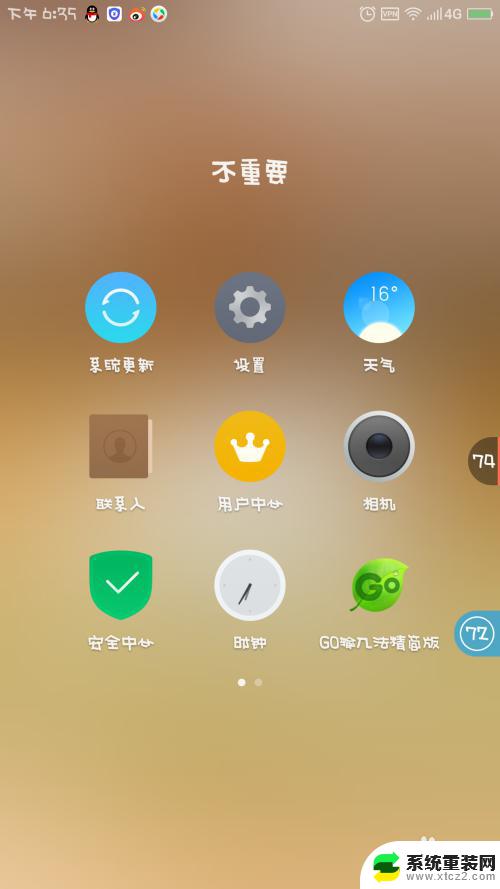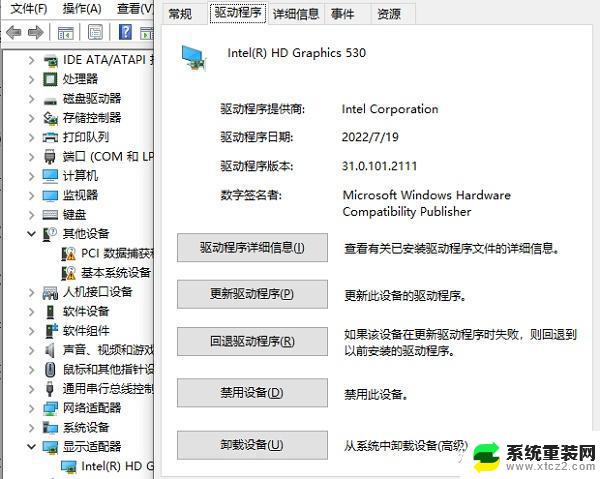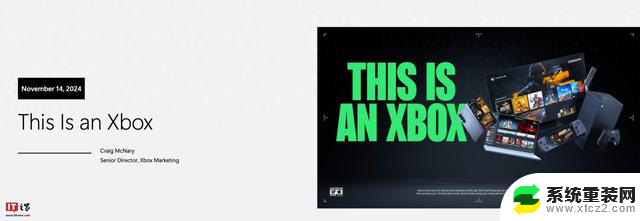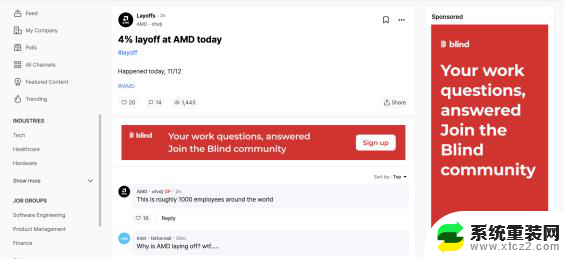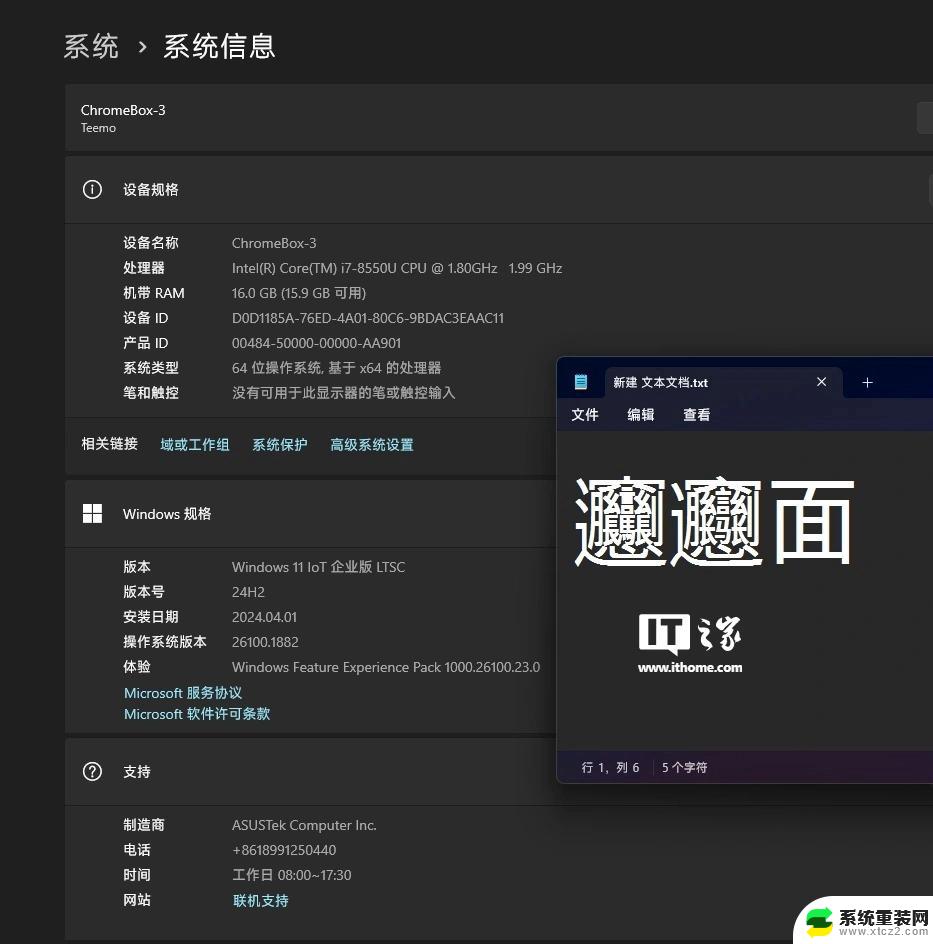电脑无法连接到共享打印机 win10电脑无法连接到其他电脑的共享打印机怎么办
更新时间:2023-09-14 15:40:08作者:xtcz2
在日常办公和生活中,我们经常会遇到电脑无法连接到共享打印机的困扰,特别是在使用Windows 10操作系统的情况下,当我们想要将打印任务发送到其他电脑的共享打印机时,却发现无法成功连接。这种情况的出现可能会给我们的工作和生活带来一定的不便。面对这样的问题,我们应该如何解决呢?本文将为大家介绍一些解决电脑无法连接到共享打印机的方法,希望能够帮助大家顺利解决这一问题。
具体方法:
1.在“开始”菜单中打开“设置”应用。
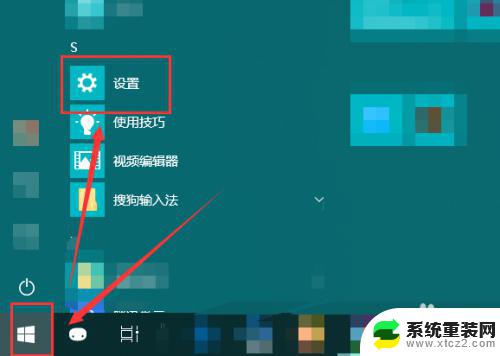
2.然后在打开的“Windows设置”窗口中打开“网络和Internet”按钮。
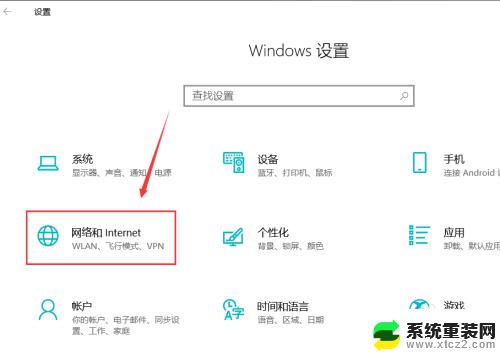
3.接着打开右侧页面的“共享选项”按钮。
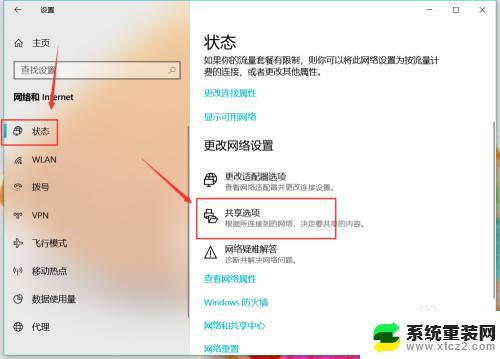
4.在弹出的窗口中进入到本机连接的网络是“专用”或者“公用”,同时开启“网络发现”和“文件和打印机共享”。
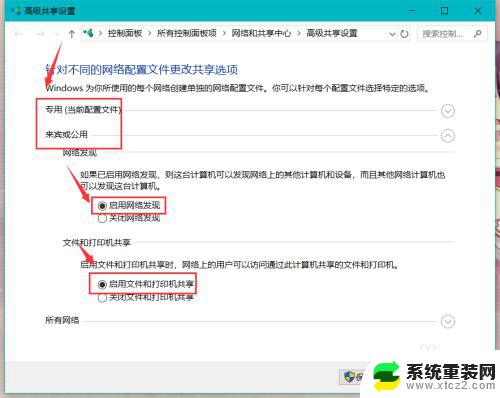
5.然后在下面的“所有网络”中,选中如图位置的“无密码保护的共享”。点击“保存更改”。
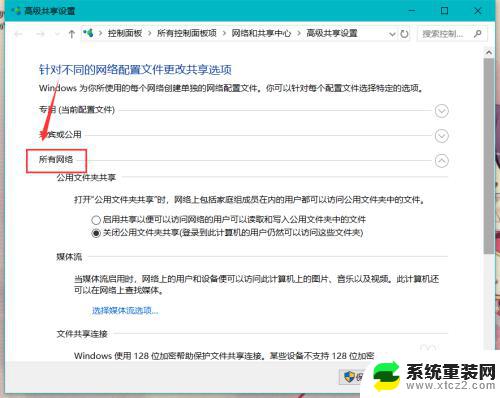
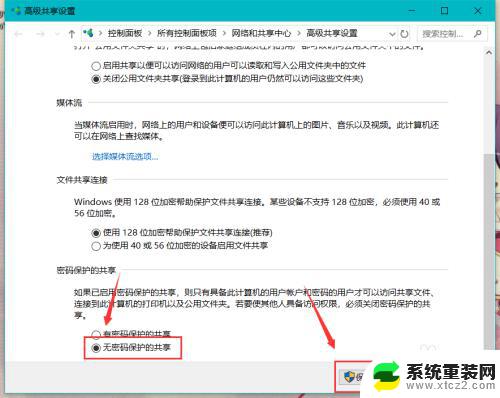
6.如图所示,我们就能够直接进入到电脑的网络中。这样再次连接共享的设备的时候就不需要密码了。
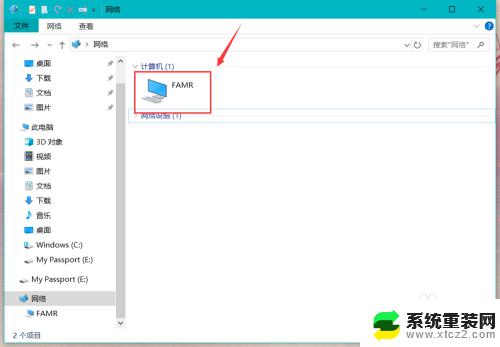
以上就是电脑无法连接到共享打印机的全部内容,如果您需要帮助,可以按照以上步骤操作,我们希望这些步骤对您有所帮助。